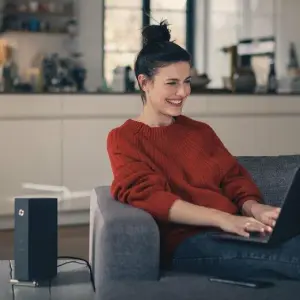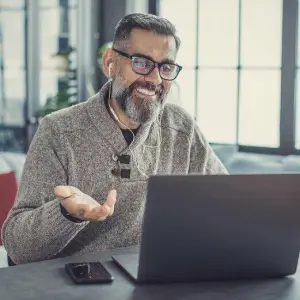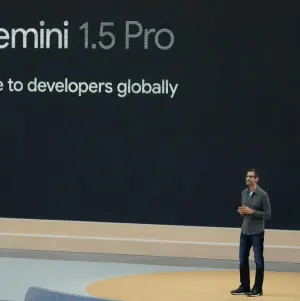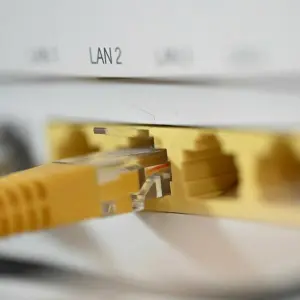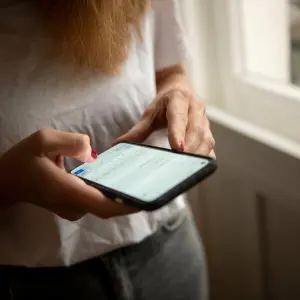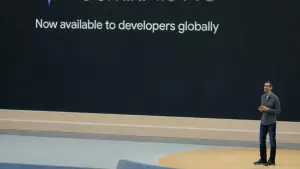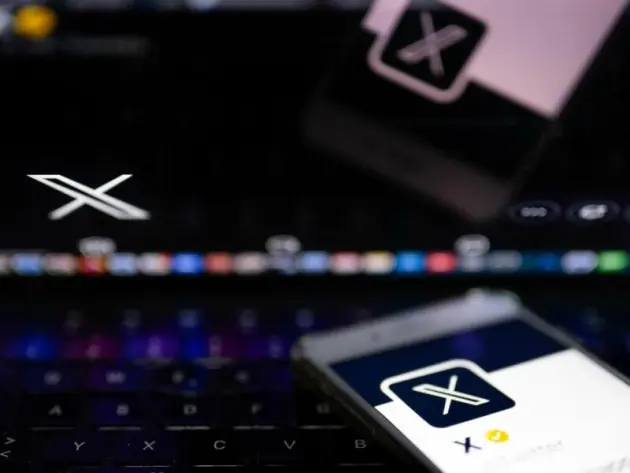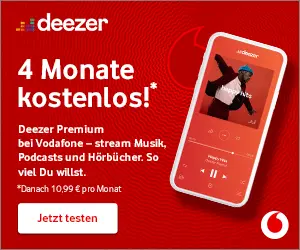Warum eine FRITZ!Box bei Vodafone nutzen?
Die FRITZ!Box ist ein beliebter Router, der sowohl für DSL- als auch für Kabel-Anschlüsse geeignet ist. Dabei bietet sie einige Vorteile gegenüber anderen Routern:
• Hohe Leistungsfähigkeit und Stabilität
• Umfangreiche Funktionalitäten und Einstellungsmöglichkeiten
• Integrierte DECT-Basisstation für schnurlose Telefone
• Regelmäßige Updates und gute Herstellerunterstützung
Wie Du sehen kannst, ist die FRITZ!Box nicht nur äußerst vielseitig, sondern auch bestens dazu geeignet, um das volle Potenzial Deines Internet-Anschlusses auszuschöpfen. Dank dem Hersteller-Support und den häufigen Updates läufst Du auch nicht so schnell Gefahr, auf Problemen oder technischen Fehlern sitzen zu bleiben.
Wie richte ich eine neue FRITZ!Box bei Vodafone ein?
Die Einrichtung einer FRITZ!Box bei Vodafone ist im Grunde genommen einfach und schnell erledigt. Die folgenden Schritte sind für die meisten FRITZ!Box-Modelle gültig:
• Schließe die FRITZ!Box an das Stromnetz an und schalte sie ein.
• Stecke das Kabel der FRITZ!Box in Deinen DSL- oder Kabel-Anschluss.
• Verbinde Deinen Computer per LAN-Kabel oder WLAN mit der FRITZ!Box.
• Öffne einen Webbrowser und gebe „http://FRITZ.box“ in die Adresszeile ein.
• Folge den Anweisungen des Einrichtungsassistenten, um die FRITZ!Box mit Vodafone zu konfigurieren.
Beachte, dass es bei der Einrichtung für DSL- und Kabel-Anschlüsse kleine Unterschiede geben kann. Die Aktivierung Deiner FRITZ!Box bei Vodafone kann einige Minuten bis zu mehreren Stunden dauern. Nach erfolgreicher Einrichtung sollte die FRITZ!Box automatisch mit dem Internet verbunden sein.
Wie bereits erwähnt, funktioniert die Einrichtung einer FRITZ!Box bei einem Großteil der Modelle sehr ähnlich. Im Folgenden geben wir Dir zur Sicherheit aber noch spezifische und detaillierte Anleitungen für die beliebtesten FRITZ!Box-Typen. Damit solltest Du dann immer genau Bescheid wissen, was Du tun musst.
Vodafone FRITZ!Box 7530 einrichten
Die FRITZ!Box 7530 ist ein beliebtes Modell, das sich gut für Vodafone DSL-Anschlüsse eignet. Die Einrichtung der FRITZ!Box 7530 bei Vodafone erfolgt so:
• Verbinde die FRITZ!Box 7530 mit dem Stromnetz und schalte sie ein.
• Schließe die FRITZ!Box an Deinen DSL-Anschluss an.
• Jetzt kannst Du Deinen Computer per LAN-Kabel oder WLAN mit der FRITZ!Box verbinden.
• Öffne Deinen Browser und gebe „http://FRITZ.box“ ein.
• Folge den Anweisungen und wähle dann „Vodafone“ als Anbieter aus.
• Gib Deine Zugangsdaten ein, die Du von Vodafone erhalten hast.
• Warte, bis die FRITZ!Box 7530 aktiviert und mit dem Internet verbunden ist.
Um die Telefonie einzurichten, benötigst Du die Telefonnummern und VoIP-Zugangsdaten von Vodafone. Diese findest Du in Deinem Vodafone-Kundenkonto oder in den Unterlagen, die Du bei Vertragsabschluss erhalten hast. Trage diese Daten im FRITZ!Box-Menü unter „Telefonie“ ein.
Vodafone FRITZ!Box 7590 einrichten
Die FRITZ!Box 7590 ist ein weiteres häufig genutztes Modell, das sowohl für DSL- als auch für Kabel-Anschlüsse geeignet ist. Bei der Einrichtung der FRITZ!Box 7590 musst Du folgende Schritte beachten:
• Verbinde die FRITZ!Box 7590 mit dem Stromnetz und schalte sie ein.
• Danach kannst Du die FRITZ!Box an Deinen DSL- oder Kabel-Anschluss anschließen.
• Verbinde Deinen Computer mit der FRITZ!Box. Nutze dafür ein LAN-Kabel oder ganz einfach das WLAN.
• Gebe in die Adresszeile Deines Webbrowsers „http://FRITZ.box“ ein.
• Folge den Anweisungen des Einrichtungsassistenten und wähle „Vodafone“ als Anbieter aus.
• Gib Deine Zugangsdaten ein, die Du bei Vertragsabschluss von Vodafone bekommen hast.
• Jetzt musst Du nur noch warten, bis sich die FRITZ!Box 7590 aktiviert und mit dem Internet verbunden hat.
Die Telefonie-Einrichtung erfolgt ähnlich wie bei der FRITZ!Box 7530. Du benötigst die Telefonnummern und VoIP-Zugangsdaten von Vodafone, die Du im FRITZ!Box-Menü unter „Telefonie“ einträgst.
Weitere FRITZ!Box-Modelle einrichten
Neben der FRITZ!Box 7530 und der FRITZ!Box 7590 gibt es noch einige weitere FRITZ!Box-Modelle. Wenn Du eine FRITZ!Box 6660, 6690, 7430, 7490, 6590 oder 6490 über Vodafone bekommen hast, findest Du hier die richtige Anleitung zur Einrichtung. Im Grunde verläuft der Prozess aber auch bei ihnen ähnlich wie bei den oben beschriebenen Modellen. Die wichtigsten Schritte sind:
• Das Anschließen der FRITZ!Box mit dem Stromnetz. Danach kannst Du sie einschalten.
• Verbinde die FRITZ!Box mit Deinem DSL- oder Kabel-Anschluss.
• Koppele nun Deinen Computer mit einem LAN-Kabel oder dem WLAN mit der FRITZ!Box.
• In Deinem bevorzugten Webbrowser kannst Du nun „http://FRITZ.box“ in die Adresszeile eingeben. Damit hast Du Zugriff auf FRITZ!Box-Menü.
• Halte Dich an die Einrichtungsschritte des Assistenten und wähle dann „Vodafone“ als Anbieter aus.
• Nun wirst Du dazu aufgefordert, Deine Zugangsdaten einzugeben. Die findest Du in den Unterlagen von Vodafone, die Du vorab erhalten hast.
• Nun musst Du Dich nur ein wenig gedulden, bis die Aktivierung der FRITZ!Box abgeschlossen ist. Danach sollte sie das Gerät automatisch mit dem Internet verbinden.
Lies alles zu den GigaZuhause-Tarifen für DSL und Festnetz. Hol Dir die beste Kombination aus Internetvertrag und Router.
Vodafone-Rufnummer in FRITZ!Box einrichten
Wenn Du auch Telefonie über die FRITZ!Box nutzen willst, dann musst Du erst einmal Dein Telefon und Deine neue Nummer auf dem Gerät einrichten. Das ist eigentlich ganz einfach. Was Du genau tun musst, erklären wir Dir hier.
• Öffne wie schon bei der Einrichtung der FRITZ!Box selbst zunächst die Benutzeroberfläche, indem Du „http://FRITZ.box“ in die Adresszeile Deines Browsers eingibst.
• Klicke auf „Telefonie“ und dann auf „Telefoniegeräte“.
• Gehe auf „Neues Gerät einrichten“ und folge den Anweisungen des Assistenten.
• Wähle das gewünschte Gerät aus (zum Beispiel Telefon, Faxgerät oder Anrufbeantworter).
• Trage die Telefonnummer und VoIP-Zugangsdaten von Vodafone ein. Du findest sie bei Deinen Vertragsunterlagen.
• Bestätige die Eingabe und beende den Einrichtungsassistenten.
Damit ist der Prozess auch schon abgeschlossen. Deine Vodafone-Rufnummer ist nun in der FRITZ!Box eingerichtet und Du kannst darüber telefonieren.
Schon von Vodafones SuperWLAN gehört? So rüstest Du kostenlos und einfach Dein WLAN auf.
Häufige Probleme und Lösungen bei der Einrichtung einer FRITZ!Box
Bei der Einrichtung einer FRITZ!Box bei Vodafone können verschiedene Einschränkungen auftreten. Das ist mitunter nervig, oft können die Schwierigkeiten aber recht schnell behoben werden. Erfahre hier mehr über die häufigsten Fehlerquellen und was Du gegebenenfalls tun kannst, um sie zu lösen.
Verbindungsprobleme
Es kann vorkommen, dass die FRITZ!Box Probleme damit hat, sich mit dem Internet zu verbinden oder diese Verbindung aufrechtzuerhalten. Wenn das bei Dir der Fall ist, überprüfe erstmal die Kabelverbindungen und starte die FRITZ!Box neu.
Falls das Problem weiterhin besteht, setze die FRITZ!Box auf die Werkseinstellungen zurück und richte sie erneut ein.
Hat Deine FRITZ!Box häufiger Verbindungsprobleme, solltest Du vielleicht versuchen, Deine WLAN-Reichweite zu erweitern. Lies hier alles zu WLAN-Repeatern, Powerline-Adaptern oder dem Mesh-Netzwerk.
Aktivierungsverzögerungen
Hin und wieder kann es passieren, dass die Aktivierung der FRITZ!Box bei der Einrichtung etwas länger dauert. Das ist aber nicht zwingend ungewöhnlich, da dieser Prozess auch unter normalen Umständen einige Stunden benötigen kann. Etwas Wartezeit kann das Problem mit der Aktivierung also oftmals von alleine beheben.
Sollte dies nicht der Fall sein, starte die FRITZ!Box gegebenenfalls neu.
FRITZ!Box-Update ohne Internet durchführen: So geht’s.
Telefonie-Einrichtungsschwierigkeiten
Wenn Du Schwierigkeiten bei der Telefonie-Einrichtung Deiner FRITZ!Box hast, stelle erst einmal sicher, dass Du die korrekten VoIP-Zugangsdaten und Telefonnummern von Vodafone eingegeben hast. Überprüfe dafür die Einstellungen im FRITZ!Box-Menü.
Sind alle Daten korrekt, solltest Du bei Bedarf den Vodafone-Support kontaktieren. Hier wird Dir sicher geholfen.
Sollten wir Dir nicht alle Fragen mit diesem Artikel beantwortet haben, kannst Du Dich jederzeit an unser Service-Team wenden. Die Rufnummer lautet: 0800 / 444059 2885 (Montag bis Freitag: 8 bis 22 Uhr, Samstag bis Sonntag: 9 bis 17 Uhr).
Fazit: Vodafone FRITZ!Box einrichten
Die Einrichtung einer FRITZ!Box bei Vodafone ist in der Regel unkompliziert. Wenn Du den Schritten in unseren Anleitungen folgst, kommst Du in Windeseile in den Genuss Deines neuen Internets. Solltest Du bei der Installation auf Schwierigkeiten stoßen, schau einfach noch einmal in unseren Abschnitt zu den häufigsten Problemen und ihren Lösungen. Ansonsten kann Dir der Vodafone-Kundenservice aber sicher persönlich weiterhelfen.
Hat Dir unsere Anleitung geholfen? Sag es uns in den Kommentaren.
Dieser Artikel Vodafone FRITZ!Box einrichten: Anleitung für verschiedene Modelle kommt von Featured!